FOXMAIL远程邮箱管理怎么用
- 格式:doc
- 大小:0.89 KB
- 文档页数:1

云邮箱使用Foxmail软件的设置方法
作者:客服中心文章来源:中国万网点击数:3157 更新时间:2011-4-25
1. 点击“帐户”菜单中的“新建”,进入Foxmail 用户向导。
2. 点击“下一步”,输入您的“用户名”。
3. 点击“下一步”,输入“发送者姓名”和您的邮件地址。
4. 点击“下一步”,选择POP3 帐户输入您的密码。
(1)精简解析设置:
(2)高级解析设置:
5. 点击“完成”按钮保存您的设置。
6. 点击“帐户”菜单中的“属性”。
7. 在弹出窗口“帐户属性”里选定“邮件服务器”。
8. 在右边“SMTP 服务器需要身份验证”栏前的空格打勾。
(1)精简解析设置显示:
(2)高级解析设置显示:
9. “验证”选择“使用与POP3 服务器相同的信息”,点击“确定”返回。

FOXMIAL使用技巧大汇总(1)汇集了各方面的资料写了这片FOXMIAL使用技巧大汇总。
1. 加快FoxMail的启动速度在桌面上找到FoxMail的快捷方式,单击鼠标右键选择“属性”命令,在“目标”框中命令行后面空一个格,然后输入“-nosplash”(注意:一对引号要一并输入),单击“确定”按钮。
这样再次启动FoxMail 的时候就可以跳过启动画面了。
2. 自动拨号上网FoxMail的自动拨号功能使您在需要时可自动调用Windows的拨号程序收发邮件,从而您可免除手工进行连接的作。
执行FoxMail项菜单的系统设置命令,在系统设置对话框里单击网络选项卡,然后按自己的上网方式选择。
如果您同时在Windows中建立了几个拨号连接,则还应在连接列表框中选择FoxMail自动采用哪一个拨号连接进行拨号。
单击确定按钮后,它就具有了自动拨号的功能。
3. 自动接收邮件当你在Internet中畅游时,如果你想让FoxMail在后台运行,以便及时收取新邮件,并在新邮件到来时,让FoxMail给你提示信息,可用以下方法实现:在FoxMail主窗口,选择需要的帐户,单击选项菜单中的当前帐户属性命令,系统弹出帐户属性对话框,在左边的列表框中,单击接收邮件选项;然后选中每隔×分钟自动收取新邮件复选框,并在分钟框中输入希望FoxMail自动收取新邮件的时间间隔,比如键入60。
选中新邮件到来时播放声音复选框,然后单击文件按钮,在弹出的打开对话框中选择需要的声音文件;最后单击确定按钮即可。
4. 自动分发邮件在邮箱助理中选择新建,填入满足条件,下次接收邮件时就会执行。
通过此项设置你可以将信笺进行分类,以便更好的管理各种信笺,将一些无用的信件直接淘汰。
如:设置所有发信人为zzz@的信件都直接送入废件箱,将所有收信人为aaa@的信件放入个人信箱里。
5. 自动监视邮件Foxmail具有自动监视用户的邮件服务器、检查是否有新邮件的功能。


一、邮件帐户设置一、邮件帐户设置1.设置帐户访问口令在某一邮件帐户上,单击鼠标右键,选择“设置帐户访问口令”(如下图),可以设置该帐户在本机foxmail上的访问口令。
该功能只能作为最基本的安全保护,并不能真正保护数据安全,非法用户仍然可以通过其他方式取得保存在本机的邮件。
2.压缩当在某些邮件夹频繁的收取、删除邮件的时候,邮件夹会存在磁盘空间浪费的问题,为了提高磁盘空间利用率,你可以对该邮件夹执行“压缩”动作。
鼠标右键某一邮件夹(收件箱、已发送邮件箱、垃圾邮件箱、废件箱等),选择“压缩”即可,(如下图)。
也可以鼠标右键某一邮件夹,选择“属性”(如下图),也可执行压缩动作。
压缩后,foxmail浪费的磁盘空间会被释放。
3.存档Foxmail单个邮件夹最大存储空间为4GB,当你某一邮件夹(主要是收件箱)的邮件很多的时候,为了保证数据安全,能正常收取邮件,需要对邮件夹中的邮件进行存档。
鼠标右键某一邮件夹,选择“存档”即可(如下图):4.查看邮件保存位置有时用户忘了或者想知道当前帐户的邮件在本机磁盘上保存的位置,可以鼠标右键某一邮件夹,选择“属性”,查看邮件夹的保存路径,如下图:5.搜索文件夹可以通过组合条件匹配,将符合条件的邮件收集到一起,集中查看,同时邮件又保存在原始的邮件夹里。
鼠标右键某一帐户,选择“新建搜索文件夹”,如下图:搜索文件夹中的邮件列表会根据实际邮件的状态变化,适时自动进行调整。
6.过滤器过滤器是对来信和现有邮件进行合理归类,合理操作的很好的工具,该功能可以根据一系列条件组合来对信件进行处理,具体操作如下,鼠标右键某一邮件帐户,选择“过滤器”,如下图:合理配置过滤器可以很好的归类邮件,提高工作效率,达到事半功倍的效果。
7.导入邮箱帐户或邮件夹对于以前的Foxmail/OutLook Express邮箱帐户、邮件文件,可以方便的导入到当前的Foxmail中。
选中某一帐号,在菜单中选择“邮箱-导入”,选择相应的菜单,按提示操作导入数据可以,如下图:查看邮件二、二、查看邮件1.邮件提醒邮件提醒功能主要用于某些工作邮件的提醒,在邮件列表中选中某一邮件,在工具栏上点击“邮件提醒”,在出现的对话框中设置好提醒时间,到了时间就会有对话框弹出来进行相关提醒,如下图:2.设置标签不同的邮件重要程度不同,因此有必要对某些邮件进行标记。
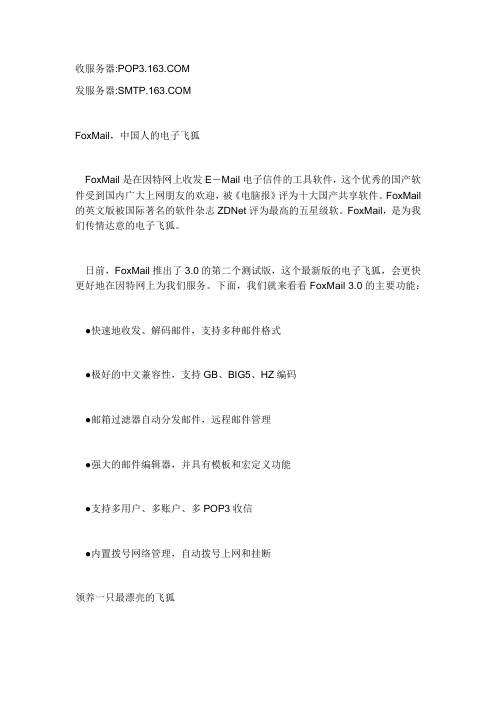
收服务器:发服务器:FoxMail,中国人的电子飞狐FoxMail是在因特网上收发E-Mail电子信件的工具软件,这个优秀的国产软件受到国内广大上网朋友的欢迎,被《电脑报》评为十大国产共享软件。
FoxMail 的英文版被国际著名的软件杂志ZDNet评为最高的五星级软。
FoxMail,是为我们传情达意的电子飞狐。
日前,FoxMail推出了3.0的第二个测试版,这个最新版的电子飞狐,会更快更好地在因特网上为我们服务。
下面,我们就来看看FoxMail 3.0的主要功能:●快速地收发、解码邮件,支持多种邮件格式●极好的中文兼容性,支持GB、BIG5、HZ编码●邮箱过滤器自动分发邮件,远程邮件管理●强大的邮件编辑器,并具有模板和宏定义功能●支持多用户、多账户、多POP3收信●内置拨号网络管理,自动拨号上网和挂断领养一只最漂亮的飞狐1 现在就让我们来“领养”一只最漂亮的电子飞狐FoxMail 3.1。
飞狐身材娇小,下载文件的大小才1.11MB,可以在我们这里下载。
从网上下载的FoxMail 3.1版是一个自安装文件,直接双击即可。
可以将FoxMail安装到某个磁盘。
如果安装到D盘,如D:\FoxMail(名称可以自定义)。
为了运行FoxMail的方便,建议建立FoxMail的桌面快捷方式。
如果你是一个FoxMail 2.X版或3.0版的用户,则安装就很简单了,只需将文件安装到老FoxMail所在的文件夹中即可。
训练我的飞狐,设置邮件账户1.启动。
使用鼠标点击桌面上建立的FoxMail快捷方式(或者安装目录中的FoxMail程序),第一次运行飞狐。
一定要建立好FoxMail所在的目录后,才开始运行程序,因为第一次运行FoxMail将要求指定你的邮件存放目录。
2.欢迎。
第一次运行FoxMail将启动向导程序,帮助你建立个人的邮件账户(用户账户)。
点击“下一步”按钮(以下各步骤类同)。
所谓的用户账户,就是在FoxMail中设置收发电子邮件的技术参数如电子邮箱的服务器地址、邮箱名称、回信签名信息等。

foxmail简易教程Foxmail为绿色版软件界面简洁运行快捷,不存在邮件数据存放问题,更换帐号以后不需要数据导入导出,即使更换系统以后也毫无影响,所有文件都保存在一个文件夹中方便携带,此为上班办公居家旅行之必备良品。
下面就以foxmail最新版本7.0为实例,简单的介绍一下配置方面的操作和注意点。
一.新建账号A.外网邮箱若为首次启动,在弹出的“新建帐号向导”Email地址中输入你的外网邮箱地址“如***********”。
若非首次启动,请打开程序以后点击“工具”-“帐号管理”并在弹出的窗口中点击左下角的“新建”按钮即可出现如下图的“新建帐号向导”。
并在弹出的“新建帐号向导”Email 地址中输入你的外网邮箱地址“如***********”点击下一步后foxmail会自动识别邮箱类型并这时候需手动输入邮箱密码以及帐号描述(写自己的姓名即可)。
最后点击下一步即可完成,为了保险起见可以点击“测试”确保配置准确。
等出现下图时即可说明配置完全准确可以使用了,如果出现报错,请检查之前用户名或者密码有没有输入错误。
B.建立OA邮箱帐号若为首次启动,在弹出的“新建帐号向导”Email地址中输入你的OA邮箱地址“如**************”。
并点击“下一步”。
若非首次启动,请打开程序以后点击“工具”-“帐号管理”并在弹出的窗口中点击左下角的“新建”按钮即可出现如下图的“新建帐号向导”。
并在弹出的“新建帐号向导”Email 地址中输入你的OA邮箱地址“如**************”.并点击“下一步”。
弹出如下图,注意邮箱类型必须改成"Exchange"在“用户名称”中填写自己的工号,在Microsoft exchange server中填入“”,为确保配置正确可以点击用户名称后面的检查按钮,如出现自己名字即可表示配置正确。
点击下一步后出现下图。
因为OA邮箱容量有限,所以必须点击图中红框所选选项,确保邮箱不会爆满出现收不到邮件的情况。
电子邮件(E-mail)的收发是Internet应用最广泛、最重要的功能之一。
Foxmail是目前在电子邮件方面最优秀的国产共享软件之一,本文档介绍如何安装和使用FoxmailServer邮件服务。
首先下载Foxmail安装程序,点击安装程序后出现如下界面:二、点击“下一步”,出现如下界面:三、选中“我接受此协议”后,再点击“下一步”,出现如下界面,即开始安装,待进度条至100%即表示安装完成,点击“完成”按钮。
四、此时弹出如下“完成Foxmail安装向导”,点击“完成”即可。
五、安装成功后,第一次运行Foxmail时软件会出现“建立新的有户帐户”,用户可以通过此向导为自己设定一个用POP3方式接收邮件的 邮箱,按图示填写完成后,点击“下一步”即可。
六、由于使用Foxmail软件来进行邮件的收发,所以就要对此软件进行收发邮件服务器的设定,POP3为接受邮件用的服务器,如某某mail.dqyt.petrochina,用户名是个人申请到的帐户,SMTP是用于发送邮件时候要使用的服务器的名称,如,mail.dqyt.petrochina,如下图所示。
点击“下一步”即可。
七、设置好后,点击“完成”,如下图所示:八、如想再添加新帐户,如图所示,“邮箱”的“新建邮箱帐户”。
以后的添加新帐户步骤如上所述。
可以多添加几个新的邮箱帐户。
九、若以后要对此帐户设置进行修改,也可以点击“邮箱”菜单,选择“修改邮箱帐户属性”。
如下图所示:十、对SMTP发信认证,Foxmail必须使用3.11以后的版本方可,设置时可点击菜单中的“邮箱”菜单选择“修改邮箱帐户属性”中的“邮件服务器”选项,在“SMTP服务器需要身份验证”前的空格里点击出现勾,并点击右边“设置”按钮,在弹出窗口“ESMTP服务器验证”里点选“使用与POP3服务相同的信息”。
按“确定”完成了。
如下图所示:十一、在主界面中的“邮箱”菜单,选择“修改邮箱帐户属性”中的“邮件服务器”选项,在“邮件服务器”界面中,点击底部的“高级”选项,会弹出“高级设置”对话框,对话框中SMTP服务器端口下面的此服务器要求安全连接(SSL)前的空格里点击出现勾,并点击“确定”。
电子邮箱“Fox mail”安装,使用方法一、Fox mail安装在网络共享中找到的电脑共享双击打开,并找到文件夹,找到双击打开,找到并解压,找到双击安装,弹出对话框点击“下一步”,点击“我同意”,点击“下一步”,点击“安装”,点击“下一秒”,去掉√,点击“完成”。
到此处已安装完成。
如有疑问联系公司网络管理员。
二、邮箱修改密码打开浏览器,地址栏输入:,输入本人的邮箱账号及密码,点击登录。
点击“偏好设置”,输入原始密码及新密码,点击“保存更改”。
如有疑问联系公司网络管理员。
使用方法点击桌面图标,弹出对话框,输入公司分配的邮箱号:姓名的全拼@,输入完毕点击“下一步”。
输入你的邮箱密码, 点击“下一步”。
点击“测试”,等待测试结果。
点击“关闭”,点击“完成”。
这样的你的Fox Mail建立完成。
如有疑问联系公司网络管理员。
地址簿导入:双击打开Fox Mail,点击“工具”,弹出下拉菜单,点击地址簿。
弹出对话框点击“工具”,弹出下拉菜单,点击“导入”,选择“Fox Mail地址簿目录(*csv)”,点击“浏览”,选择解压包中,点击“下一步”,点击“完成”。
显示“导入成功”。
如有疑问联系公司网络管理员。
地址簿同步:点击工具,选择地址簿,点击自己的邮箱地址,选择“同步”,之后会弹出“增量同步”和“完全同步”,选择“完全同步”,等待同步完成。
同步完成后,公司同事的邮箱地址都会同步到你的Fox mail上。
签名档的设置:点击“工具”,弹出下拉菜单,点击“账号管理”。
弹出对话框点击“签名管理”,弹出对话框点击“新建”,点击“确定”,在红色方框区域,复制以下内容:XX XX(本人姓名,名前,姓后,如:Zhiqian Wang)HR&Administration (所属部门)---------------------------------Tel: +86 411 86887659Fax: +86 411 86887659Mob: +86 139XXXXXXXX(本人联系电话)Add: Room 610,No.137-139 Changxing Street ,Dalian,P.R.China Web: Please consider the environment before printing this e-mail“()”为备注,自主完成后可取消。
在使用的foxmail邮件客户端接收远程POP3类型的WEB邮箱时,在设定的时候的时候,有很多老旧的邮箱,其实我们是不需要接收到本来的,这里可以使用的Foxmail邮件客户端的远程邮箱管理,将不需要的接收的邮件设置不以接收。
这样就不会收到Foxmail邮件客户端本地的收件箱中。
同时远程邮箱管理还有管理远程邮件的功能。
下面小编来告诉你如何操作吧!
方法/步骤
1进入Foxmail邮件客户端行程邮箱管理的路径,如图。
2到了远程邮箱管理界面,选择需要远程管理的邮箱账号名称。
3这时会自动收取邮件的列表,只是列表,并没有将邮件的整个收取。
4若按日期,直接可以将以前日期的邮件选中不处理,也可以按条件搜索不下载的邮件。
5在邮件列表,除了设置不收取邮件外,还可以设置将一些不要的邮件删除。
6当设置好了的时候,软件没有执行操作,等所有设置完成之后点执行,才会执行操作。
所在点执行的时候一定要确认设置是否正确。
7另外也可以在账号管理里,保留中设置是否收取文件后保留在远程WEB邮箱服务器。